Kuidas teha 32-bitisest opsüsteemist 64-bitist
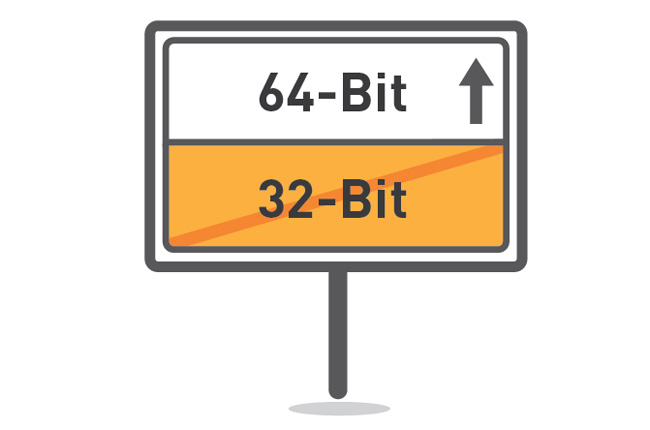
- 2546
- 217
- Mrs. Willis Schoen
Operatsioonisüsteemi tühjendamine on üsna oluline aspekt, mida tuleb arvestada, kuna see mõjutab märkimisväärselt seda, kuidas teatud mängud ja programmid teie arvutis töötavad. Aga mis siis, kui akende praegune tühjendus teile ei sobi? Kas on võimalik seda kuidagi muuta? Vastus on eitav, 32-bitise süsteemi saab muuta mis tahes viisil 64-bitiseks süsteemiks, välja arvatud uuesti installimine. See on ainus võimalus ja seda arutatakse lähemalt. Puuduvad varjatud sätted ega värskendused, mis suurendaksid akende tühjenemist, kuna see on täiesti erinev arhitektuur.
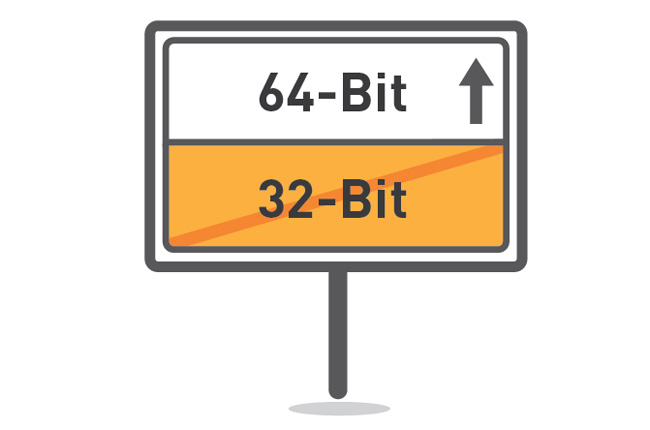
32-bitised süsteemid on reeglina paigaldatud nõrgematesse arvutitega, kus on väike kogus RAM-i, kuna sellise OS-i tühjenemisega "ei näe" RAM-i rohkem kui 3,5 gigabaiti. Ja see võib olla arvutimängude fännide ja mitmesuguste võimsa tarkvara jaoks kriitiline. Oletame, et teie arvuti maht 6 gigabaiti, kuid teil on Windows x32 installitud. Sel juhul tajub süsteem ainult 3,5 GB ja ülejäänud 2,5 näis olevat olemas. Muidugi, jättes kõik nii, et see pole mõtet ja peate sellise vea parandama. Lisateavet selle kohta, kuidas seda artiklis edasi teha.

Muidugi mitte :) See on vajalik ainult OS uue versiooni uuesti installimiseks
32 -bitisest süsteemist on võimalik ja vajalik valmistada 64 -bitine süsteem, kuid ainult siis, kui teie protsessor toetab kõrgemat tühjendamist - reeglina on viimase kümne aasta jooksul vabastatud protsessorid 64 -bitist.
Samuti väärib märkimist, et selline üleminek on asjakohane, kui PC 4 GB töötava seadme mälukogus ja palju muud. Lisaks pole mõnel populaarse programmi versioonil lihtsalt 32-bitist versiooni, näiteks Photoshop. Nad saavad töötada ainult 64-bitises süsteemis ja selliseid programme on üha rohkem, sealhulgas mänge. See on ka tõsine argument süsteemi muutmiseks.
Muu hulgas on vanade personaalarvutite, eriti sülearvutite autojuhtidega probleeme. Kuna peate spetsiaalsed draiverid alla laadima ja installima täpselt 64-bitise versiooni alla. Vastasel juhul võib mõne seadme, teenuste ja muude personaalarvutielementide tööd rikkuda. Autojuhtide puudumine võib muutuda ületamatu takistuseks, kuid see juhtub ainult väga vanades personaalarvutites.

Nüüd minge otse, kuidas seda teha.
- Esmalt peate veenduma, et teie protsessor toetab x64 vabastamist. Selleks laadige alla ja installige spetsiaalne CPU-Z või AIDA programm. Selle abiga saate kogu vajaliku teabe CP mudeli ja parameetrite kohta.
- Kui kõik on korras ja protsessor säilitab suuremat bitti, kopeerige kõik olulised andmed kõvakettast või jaotisest, kuhu süsteem installitakse teisele meediumile, sest kui üleminekut kaotate kõik failid. Kui kõvakettal on erinev jaotis, saate sinna andmed kopeerida.
- Järgmine samm on iga seadme ja kontrolleri 64 -bitise versiooni jaoks draiverid eelnevalt alla laadida ning seejärel kirjutada need mälupulk või kettale. Mõnikord on laos täielik ketas - siis on kasulik näha, kas seal on soovitud 64 -bitise süsteemi autojuhte. Sageli aitab draiveripakid, mis saavad seadmeid automaatselt kindlaks määrata ja vajalikud draiverid installida.
- Sisestage optiline ketas või USB -draiv koos opsüsteemiga arvutisse. Pange tähele, et installitud Windowsi opsüsteem peaks olema versioon x64.
- Valige "Installi", märkige üksuse "Ma aktsepteerin litsentsilepingu tingimusi", seejärel klõpsake nuppu "Edasi". Minge jaotisse "Lisaks" ja märkige kõvaketta pindala, millel Windowsi praegune versioon salvestatakse.
- Klõpsake kõvaketta parameetreid (lisaks) ja seejärel klõpsake nuppu "Vorming".
- Pärast vormindamise protsessi lõpuleviimist jääb arvuti nimi, kasutajanimi, parool (vajadusel) sisenemiseks.
- Järgmisena peate sisestama tootevõtme.
- Nüüd, kui teil on uus opsüsteem, on vaja installida versiooni x64 draiverid. Näete seadmeid, mis on pärast tühjenemise muutmist lõpetanud, saate seadmehalduris. Selle utiliidi aknasse minnes klõpsake parema hiirenupuga sildil „Minu arvuti”, valige “Management”. Seejärel valige vasakul asuvas menüüs "seadmehaldur". Pärast loendi ilmumist saate vajutada soovitud punkti ja vaadata, milline komponent peaks draiver uuesti installima (vastav loend on märgitud hoiatuskollase märgiga "!")
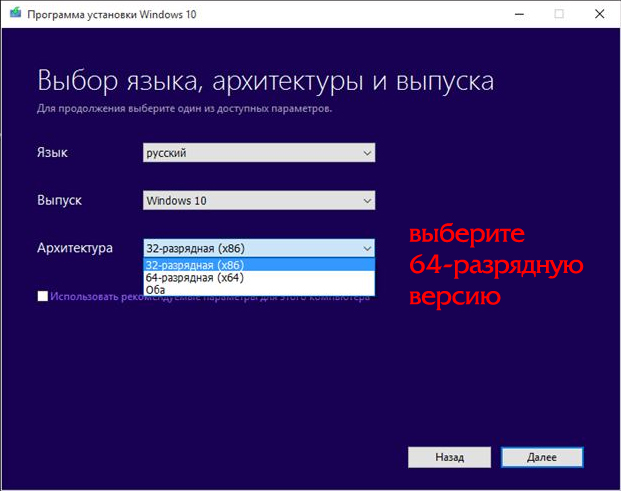
Pärast kõigi nende toimingute tegemist võib 64-bitisele versioonile üleminekut pidada. Kahjuks on süsteemi uuesti installimine Windows X32 muutmiseks versiooniks x64 ainus viis. Muid võimalusi pole ega saa olla, kuna selliseid globaalseid muutusi süsteemis endas on võimatu, säilitades selle.
Nüüd teate, et 32-bitise süsteemi saab teha 64-bitist ja teate, kuidas seda teha. Muidugi peate kulutama aega, kuid kõrgema tühjendusega akendele üleminek annab teile mitmeid eeliseid, mis on kindlasti aega ja vaeva väärt.
Pidage siiski meeles, et vana süsteemi parameetreid ja sätteid ei edastata uuele - see on täiesti uus ja puhas. Enne seda saate oma faile käsitsi kopeerida - fotod, muusika, video süsteemi kettalt teisele jaotisele, USB -mälupulgale või välisele Hardzerile. Siis ei kao neid süsteemi sektsiooni vormindamisel. Paljud loovad kaustad "dokumentides" või töölaual - kopeerige oma failid sealt, et mitte neid pöördumatult kaotada.
Pärast süsteemi uuesti installimist on vaja esmalt installida kõik draiverid, nüüd 64-bitisesse versiooni, ja seejärel kõik vajalikud programmid uuesti installida.
Kirjutage kommentaaridesse, kas see artikkel aitas teid ja jagada teavet teiste kasutajatega selle kohta, kas teil on õnnestunud ühele heakskiidult teisele üle minna ja millised on teie jaoks teie plussid ja miinused.
- « Viga, kui saate Google Play Marketi serverilt DF-DFERH-01 andmete saamist, kuidas seda parandada
- Miks modem ei näe SIM -kaarti ja mida sel juhul teha »

